Comment activer Ne pas déranger sur Mac [All Models]

Ces derniers temps, nous étions bien conscients de ce mode Ne pas déranger (NPD). Comme nous travaillons à domicile, ce mode est un sauveur pour nous. Si vous utilisez un Mac PC pour le travail, vous pouvez activer le mode Ne pas déranger. Pour que vous ne soyez pas distrait par les appels, les SMS et les notifications d’autres applications.
Il existe deux façons d’activer le mode NPD sur Mac. Vous pouvez l’activer et le désactiver manuellement ou vous pouvez le programmer. La plupart d’entre nous préféreront la programmation pour qu’elle s’allume pendant notre temps de travail et s’éteigne automatiquement. Les étudiants l’utilisent également de nos jours pour leurs cours en ligne. Avant d’entrer dans les étapes, assurez-vous de mettre à jour votre Mac vers sa dernière version.
Comment activer le mode Ne pas déranger sur Mac : le moyen le plus simple
(1) Dans la barre de menu, cliquez sur le Centre de notification icône.
(2) Appuyez et maintenez le Touche d’option et sélectionnez le Centre de notification icône.
(3) Cela activera le mode Ne pas déranger sur votre Mac. Il sera indiqué par l’icône du Centre de notifications (L’icône deviendra grise).
(4) De même, pour désactiver le mode Ne pas déranger, maintenez enfoncé le Option touche et sélectionnez le Centre de notification icône à nouveau.
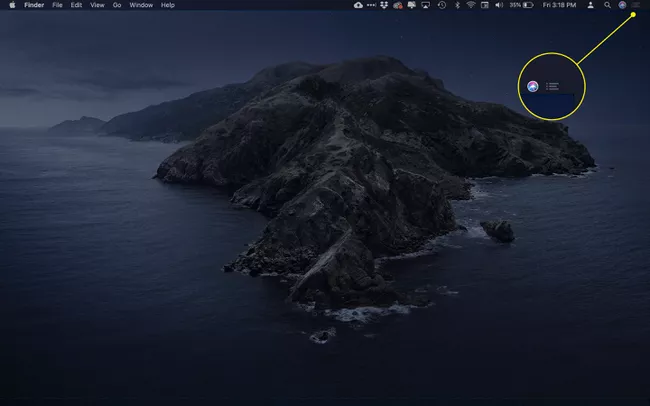
pour votre information: Le NPD sur Mac sera désactivé automatiquement le lendemain s’il n’est pas désactivé manuellement.
Comment activer le DND sur Mac à partir du centre de contrôle
(1) Cliquez sur le Centre de contrôle icône.
(2) Appuyez sur le Ne pas déranger icône.
(3) Vous obtiendrez différentes options pour activer le NPD.
(4) Choisissez votre option préférée parmi Pour 1 heure, Jusqu’à demain, et Toujours activé.
(5) Pour les deux premières options, le DND sera automatiquement désactivé.
(6) Pour Toujours activé, vous devez l’éteindre manuellement.
(7) L’indication du mode NPD apparaîtra sur l’icône Ne pas déranger.
Comment activer Ne pas déranger sur Mac à partir du Centre de notifications
(1) Cliquez sur le Centre de notification icône.
(2) Depuis le centre de notification, faites défiler vers le haut pour révéler deux options. Ronde de nuit et Ne pas déranger.
(3) Vous pouvez également faire glisser deux doigts vers le bas dans le trackpad pour obtenir Ronde de nuit et Ne pas déranger.
(4) Basculez le Ne pas déranger basculer vers Au position.
(5) De même, pour désactiver, basculez le Ne pas déranger sur Désactivé position.
Comment programmer automatiquement Ne pas déranger
Vous pouvez également activer et désactiver le mode Ne pas déranger au quotidien. Vous pouvez également le personnaliser au cas où vous souhaiteriez être averti lors des appels.
(1) Cliquez sur le Pomme icône et choisissez Préférences de système. Alors choisi Notifications. Vous pouvez également cliquer sur le Réglages icône dans le Plateau de notification pour aller à la Notification menu.
(2) Choisissez le Ne pas déranger option.
(3) Cochez la case à côté de la case horaire. Entrez votre heure préférée (utilisez les flèches haut et bas pour changer l’heure).
(4) Ici, vous pouvez également modifier les paramètres NPD. Cochez les options nécessaires et fermez la fenêtre.
(5) Le mode NPD sur votre Mac sera activé en fonction des paramètres choisis.
Comment créer un raccourci pour Ne pas déranger
(1) Dans le Préférences de système.
(2) Cliquez sur le Clavier option.
(3) Ensuite, cliquez sur le Raccourcis icône.
(4) Sélectionnez le Contrôle de mission option dans la case de gauche. Cochez dans le Activer/désactiver Ne pas déranger.
(5) Double-cliquez sur Rien ou la combinaison de touches qui s’affiche.
(6) Maintenant, sélectionnez la combinaison de touches souhaitée pour définir un raccourci.
(7) Vous êtes autorisé à choisir n’importe quel nombre ou alphabet avec FN ou Commander ou Option.
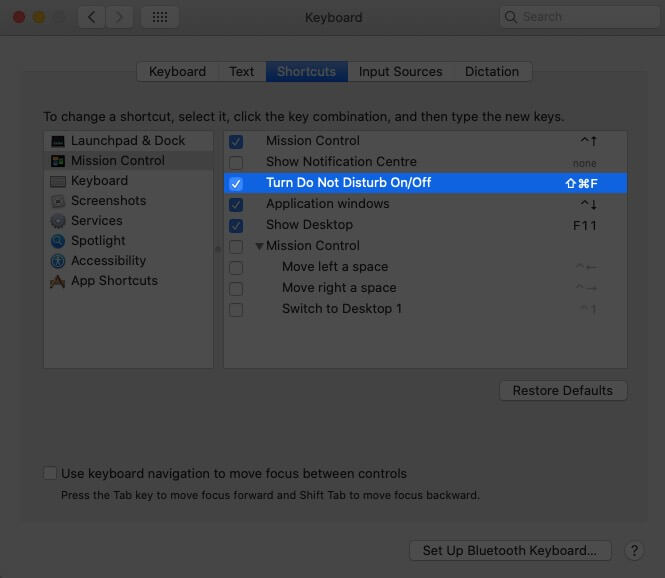
C’est tout ce que vous devez savoir sur le mode NPD sur Mac. Semblable à l’assistant de mise au point de Windows 11, le mode Ne pas déranger sur Mac vous aidera à rester concentré sur votre travail et à éviter les distractions. Les méthodes mentionnées ci-dessus seront applicables à tous les PC Mac tels que MacBook Air, MacBook Pro, iMac, etc. Si vous rencontrez des problèmes avec votre PC Mac, faites-le nous savoir dans les commentaires.
Suivez notre Facebook et Twitter pages pour obtenir plus de mises à jour.



